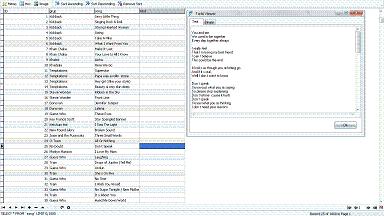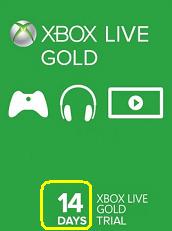Microsoft SQL Server (Лекция )
Microsoft SQL Server – система управления реляционными
базами данных (СУБД), разработанная корпорацией Microsoft. Основной
используемый язык запросов – Transact-SQL, создан совместно Microsoft и Sybase.
Transact-SQL является реализацией стандарта ANSI/ISO по структурированному
языку запросов SQL с расширениями. Используется для работы с базами данных
размером от персональных до крупных баз данных масштаба предприятия;
конкурирует с другими СУБД в этом сегменте рынка.
В состав Microsoft
SQL Server входят несколько утилит. Основная из них – утилита SQL Server Enterprise MANAGER. Она предназначена
для административных операций с серверами, базами данных и объектами баз
данных.
Утилита Query Analyzer
предназначена для создания скриптов (программного кода) при работе с объектами
бах данных, организации запросов
Утилита Book Online
предназначена для работы со справочными
материалами Microsoft SQL Server.
Создание и редактирование таблиц в SQL Server возможно с помощью графического интерфейса Enterprise Manager, командами утилиты
Query Analyzer, через копирование и другими способами.
Создание и
редактирование таблиц в SQL Server помощью
графического
интерфейса Enterprise Manager
В главном меню выбрать раздел Microsoft SQL Server и в нем через
подраздел Enterprise Manager
откроем окно утилиты Enterprise Manager.
Пример данного окна приведен на рис. 1.
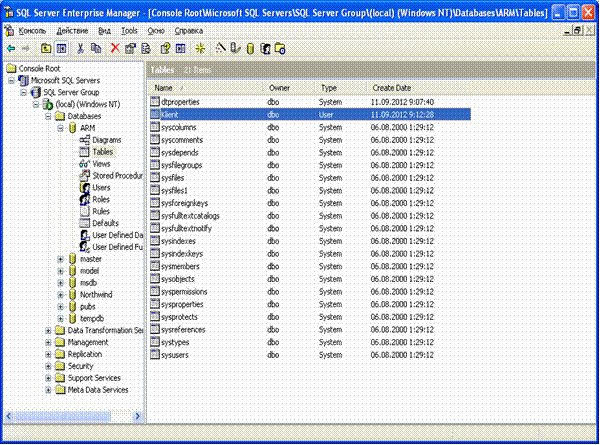
Рис. 1 Окно
утилиты SQL
Server Enterprise Manager
Все базы данных, как служебные, так и пользовательские, т.е. создаваемые
нами, располагаются в папке Database.
На рис. 1 пользовательской базой данных является база по имени АРМ, состоящая
из одной таблицы klient. Остальные таблицы, указанные
в правом окне, являются служебными и создаются самой системой. При создании
новой базы данных системой также создаются вкладки Diagrams, Tables, Views и другие. Их видно на рис. 1. Вкладка
Diagrams предназначена
для работы с диаграммами, например, построения схемы связей между таблицами.
Вкладка Tables
предназначена для работы со служебными и пользовательскими таблицами базы.
Вкладка Views позволяет
организовать запросы к данным базы.
Чтобы создать новую базу данных, следует выделить в левой части окна
папку Databases и в
контекстном меню выполнить команду New Database. Далее нужно указать имя базы, создать структуры таблиц
и связи между ними. Следует отметить, что базы данных SQL Server сохраняются на сервере
или в папке C:\Program Files\Microsoft SQL Server\MSSQL\Data.
Для создания новой таблицы в выбранной базе данных нужно в контекстном
меню выбрать раздел Создать и для него выполнить команду Table. Далее следует
указать имена и типы полей создаваемой таблицы. Для редактирования структуры
таблицы ее следует открыть через команду Design.
Задание первичного ключа организуется через команду контекстного меню Set Primary Key.
Для автоматической нумерации в поле столбца следует в свойстве Identity выбрать значение Yes. Можно
также указать начальное значение и шаг.
Связывание таблиц созданной базы данных можно организовать следующим
образом. Маркируем вкладку Diagrams нашей базы
данных и через команду New Database Diagrams контекстного меню создаем новую диаграмму в режиме диалога.
Окно мастера создания диаграмм базы данных показано на рис. 2.
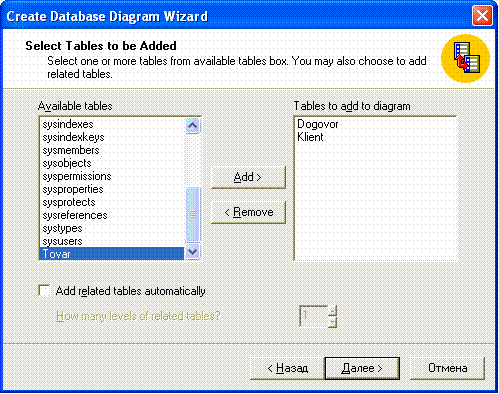
Рис. 2 Окно добавления таблиц в диаграмму
После завершения диалога сохраним созданную диаграмму связей таблиц. Ее
вид приведен на рис.3.
Для ввода данных в таблицу базы данных ее следует открыть через
контекстное меню командой Return all rows.
Таблица в режиме редактирования данных показана на рис. 4.
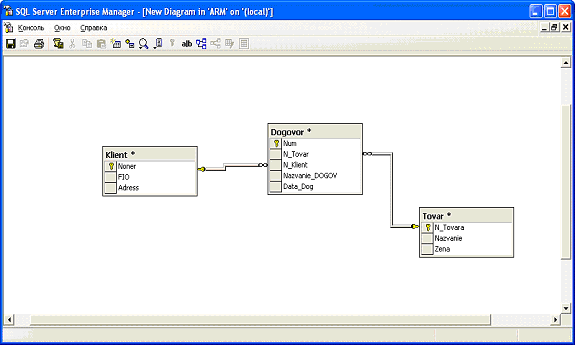
Рис. 3 Схема связей таблиц базы данных АРМ
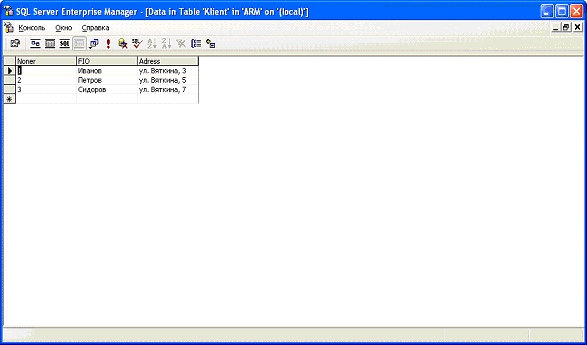
Рис. 4 Окно редактирования просмотра и редактирования
данных таблицы Klient
Создание и
редактирование таблиц в СУБД Ms SQL Server
с помощью команд
утилиты Query Analyzer
Таблицы можно создавать и редактировать также с помощью команд утилиты
Query Analyzer. Для этого в главном меню выбрать раздел Microsoft SQL Server и в нем через
подраздел SQL Query Analyzer открыть окно утилиты. Окно этой утилиты
показано на рис. 5. Далее следует маркировать нужную таблицу и выполнить
следующую команду контекстного меню Script Object to New Window
as/Create.
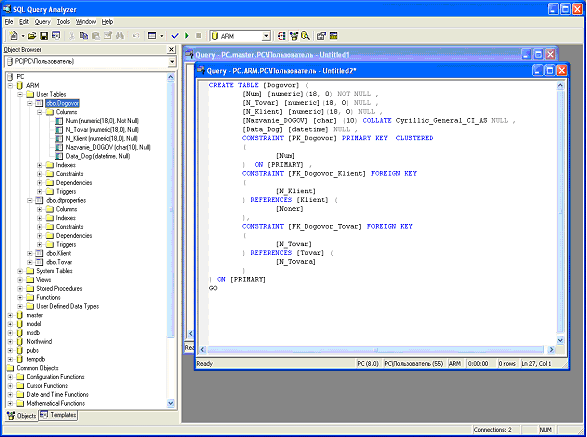
Рис. 5 Вид окна утилиты SQL
Query Analyzer
В правой части окна, представленного на рис. 5, показан программный код
(скрипты) создания таблицы Договор.
Организация запросов в
СУБД Microsoft SQL Server
Для создания запросов следует в левой части окна Enterprise Manager выделить
необходимую базу данных и выбрать действие View. В результате откроется
окно (рис. 6), в котором можно сформировать необходимый запрос. Для этого
следует выбрать необходимые таблицы, определить список полей, включаемых в
запрос, сформировать условие отбора записей. Запрос можно сохранить и
выполнить.
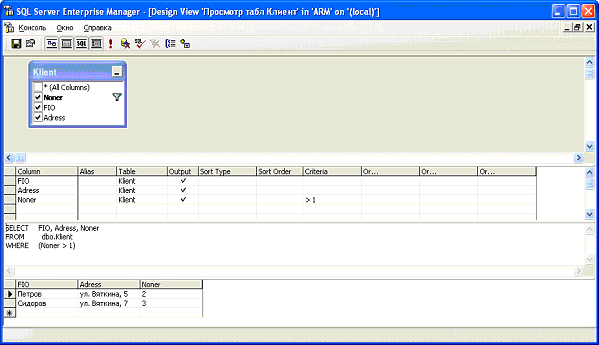
Рис.6 Окно организации просмотра данных таблиц (запрос)
В верхней части окна запроса (рис.6) видна таблица, включенная в запрос, в
средней части окна приведен программный код запроса и внизу показан результат
запроса.
Основные операторы организации доступа к данным (язык структурированных
запросов) рассматривались в дисциплине
«Базы данных». При необходимости можно воспользоваться справочными материалами
MS SQL
Server 2000,
запустив утилиту Book OnLine.